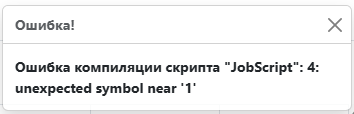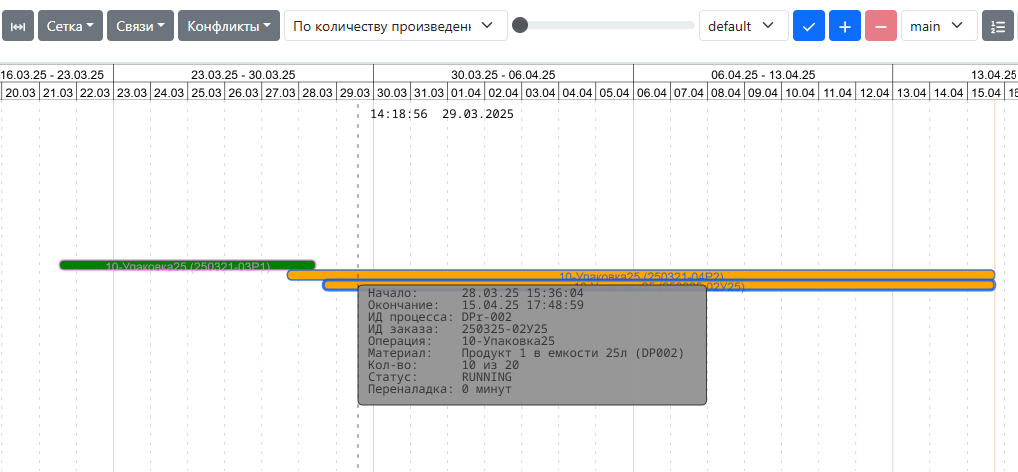Для настройки скриптов нажмите в верхнем меню кнопку «Корректировка данных»:
 Пункт меню «Корректировка данных»
Пункт меню «Корректировка данных»
Далее в окне выберите вкладку «Настройки цветовой индикации»:
 Окно настройки цветовой индикации заданий
Окно настройки цветовой индикации заданий
На вкладке «Настройки цветовой индикации» в верхнем меню доступны следующие кнопки:
| Кнопка | Описание |
|---|
| Добавление нового скрипта цветовой индикации заданий. |
| Сохранение скрипта цветовой индикации заданий. |
| Отмена внесенных изменений. |
| Очистка фильтров по категориям скриптов нидикации заданий. |
Любой из вновь созданных или уже существующих скриптов можно копировать или удалить. Для копирования скрипта используется кнопка  , для удаления скрипта используется кнопка
, для удаления скрипта используется кнопка  .
.
Для добавления нового скрипта цветовой индикации заданий выполните следующие действия:
- Нажмите кнопку «Добавить запись», введите в поле «ИД» имя нового скрипта, в поле «Категория» выберите существующую категорию из списка или укажите наименование новой категории:
 Создание нового скрипта индикации заданий
Создание нового скрипта индикации заданий - Нажмите кнопку «Сохранить», новый скрипт добавится в список:

- Для редактирования скрипта нажмите кнопку
 :
: 
- В окне редактирования скриптов напишите скрипт с логикой индикации заданий:
 Окно редактирования скриптаПример логики скрипта выше закрасит задания зеленым цветом (значение «green»), если они могут быть приостановлены и фиолетовым (код «#563d7c») если нет.
Окно редактирования скриптаПример логики скрипта выше закрасит задания зеленым цветом (значение «green»), если они могут быть приостановлены и фиолетовым (код «#563d7c») если нет. - Нажмите кнопку «Сохранить» в верхнем меню.